Birinin iPhone'u herkesin önünde çalmaya başlarsa, birkaç kişinin ceplerine veya cüzdanlarına bakması yazılı olmayan bir kuraldır. Bazı kullanıcılar için varsayılan zil sesi oldukça hoştur, ancak ne yazık ki çoğu kullanıcı hala kendi zil sesini nasıl ayarlayacağını bilmiyor. Günümüzde bu artık dünyayı sarsacak bir şey değil ve çevrimiçi araçların desteğiyle her biriniz bunu yapabilirsiniz. Yani kolayca nasıl oluşturabileceğinizi öğrenmek istiyorsanız iPhone'da özel zil sesi ayarlama, okumaya devam edin.
Olabilir seninle ilgilenmek

Zil sesi indir
Çoğu kullanıcı muhtemelen en sevdikleri şarkıyı zil sesi olarak ayarlamak ister. Günümüzde hemen hemen tüm şarkılar YouTube'da bulunabilir; örneğin bunları MP3 formatında indirebilirsiniz. Nasıl yapacağınızı bilmiyorsanız aşağıdakileri yapın: YouTube öncelikle sen klasiksin bir şarkı bul Zil sesi olarak kullanmak istediğiniz Şarkıyı açtıktan sonra üst adres çubuğundan URL adresini kopyalayın. Daha sonra siteye gidin YTMP3.cc, veya YouTube'dan MP3'e dönüşüm sağlayabilecek başka bir hizmetin sayfalarına ve kopyalanan bağlantıyı yapıştırın uygun olana Metin alanı. Daha sonra sadece düğmeye basın dönüştürmek ve dönüşüm gerçekleşene kadar bekleyin. Son olarak butonuna basarak son dosyayı indirin. Indir.
Zil seslerini düzenleyin ve dönüştürün
iPhone'unuzda ayarlayabileceğiniz maksimum çalma süresinin 30 saniye. Yani bir şarkının birkaç dakikası varsa, bu gereklidir kısaltın. Ayrıca bazı kullanıcılar büyük ihtimalle zil sesinin hemen baştan değil, belirli bir andan itibaren başlamasını istiyor. Bu da hiç sorun değil. adlı çevrimiçi araçta her şeyi kolayca yönetebilirsiniz. MP3Cut.net. Araç sayfasına geldiğinizde, üzerine dokunun. Dosya seçin ve pencereden Bulucu, görünene kadar onu seçin indirilen MP3 dosyası, Yukarıdaki paragrafı kullanarak YouTube'dan indirdiğiniz (veya başka bir MP3 dosyası yüklemekten çekinmeyin). Daha sonra MP3 dosyası yüklenecek ve zil sesini araç içinde ayarlayabilirsiniz. düzenlemek. Sol alt kısımda sözde ayarlayabilirsiniz. karartmak (yani parçanın başında veya sonunda kademeli artış veya azalma) ve uzunluğu, sonrasında şarkı sen kısalt basitçe yakalayarak izdeki çizgiler a sen sürükle gerektiği gibidir. Yine zil sesleri yapmanın gerekli olduğunu not ediyorum olmamalıydı üzerinde 30 saniye. Daha sonra son zil sesinizi alabilirsiniz aşırı ısınma sol alttaki play butonunu kullanarak her şey yolundaysa sağ alttaki butona tıklayın menü metnin yanında Olarak kaydet ve ondan seçim yapın m4r – iPhone zil sesi. Şimdi düğmeye tıklayın Kesmek, ve ardından düğme Kayıt etmek, dosyayı indirecek.
Zil sesi ayarları
Dosya indirildikten sonra, geri kalan tek şey onu iPhone'unuza aktarmaktır. Yani bu bağlamak sizinkine Mac (veya iTunes'a) ve v sol panel bulucu uygulaması cihazınızda bir tane bulun tıklamak onun üzerine. Burada herhangi bir yere gitmenize gerek yok; tek yapmanız gereken imleci tutup tutmak indirilmiş dosya (yukarı bakın) ve iPhone açıkken Finder penceresine sürüklemek. Hiçbir yerde onay bilgisi veya buna benzer bir şey görünmüyor, sadece birkaç saniye beklemeniz gerekiyor. Daha sonra iPhone bağlantıyı kes ona doğru ilerleyin Ayarlar -> Sesler ve Dokunuş, kategorinin altında Sesler ve titreşime dokunun Zil sesi. Sonra dışarı çık tüm yol boyunca satırın üstüne eklediğiniz zil sesini burada bulacaksınız. Bu onun için yeterli musluk böylece otomatik olarak ayarlayacak ve kaybeder.
 Apple ile dünya çapında uçmak
Apple ile dünya çapında uçmak 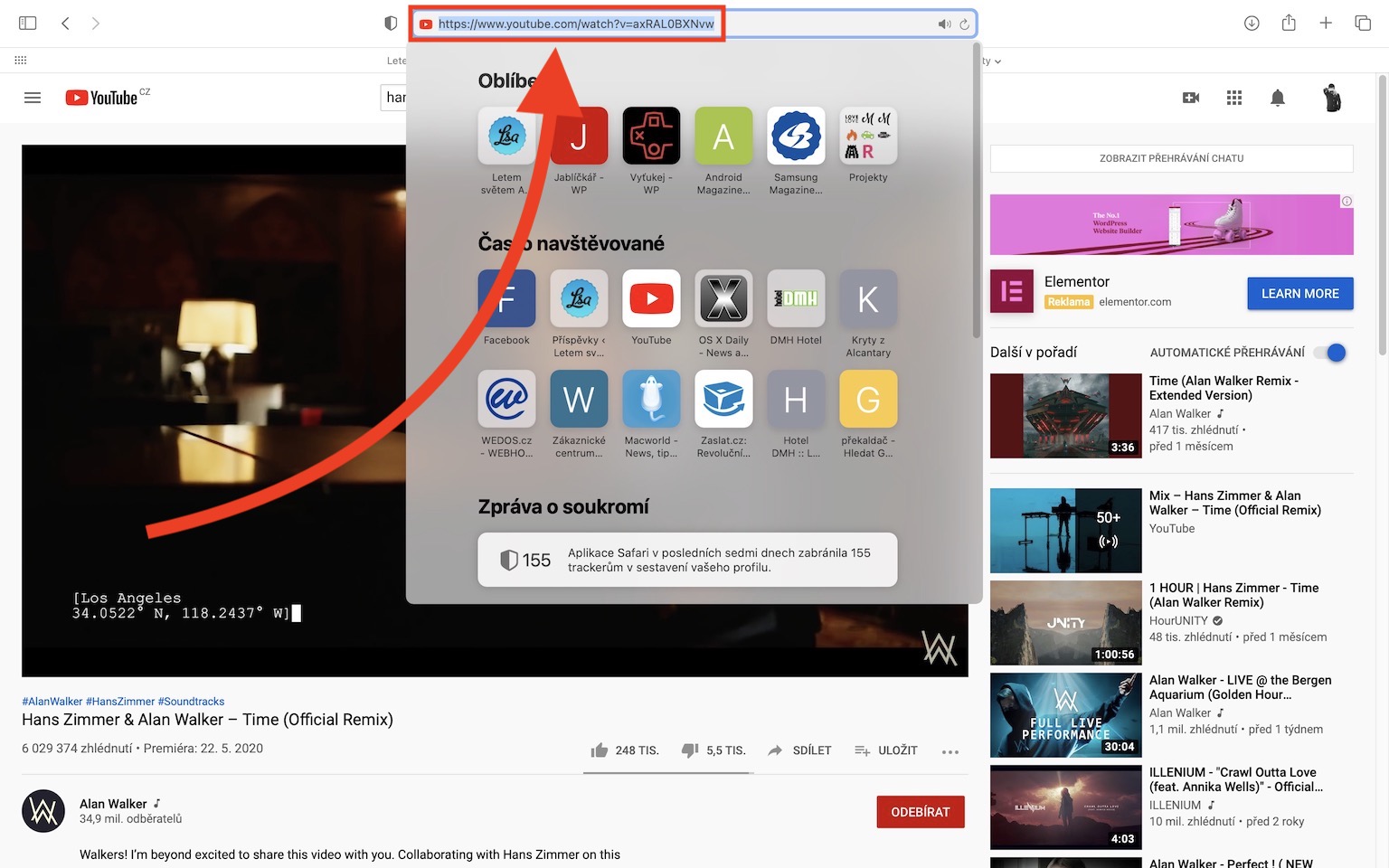
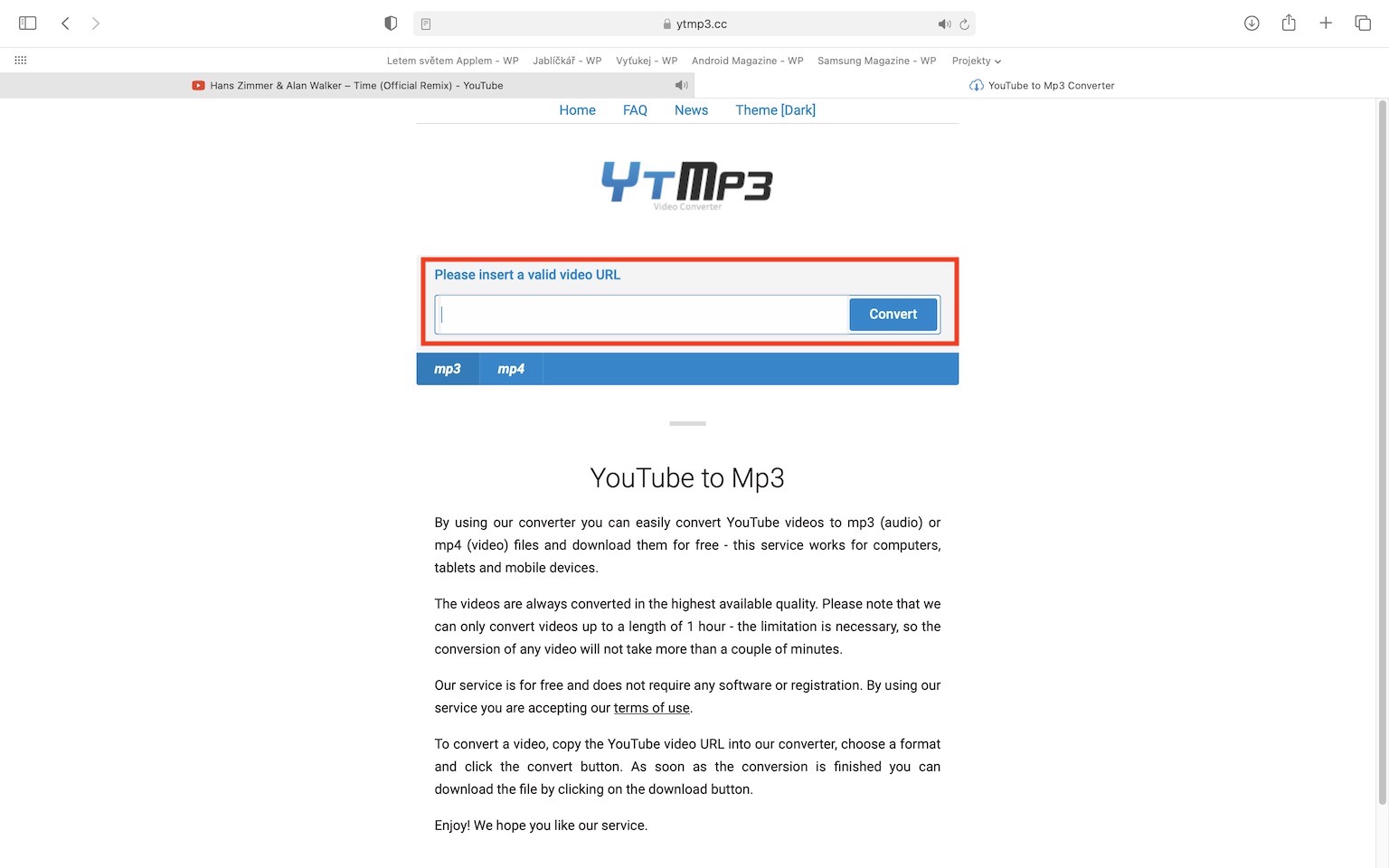
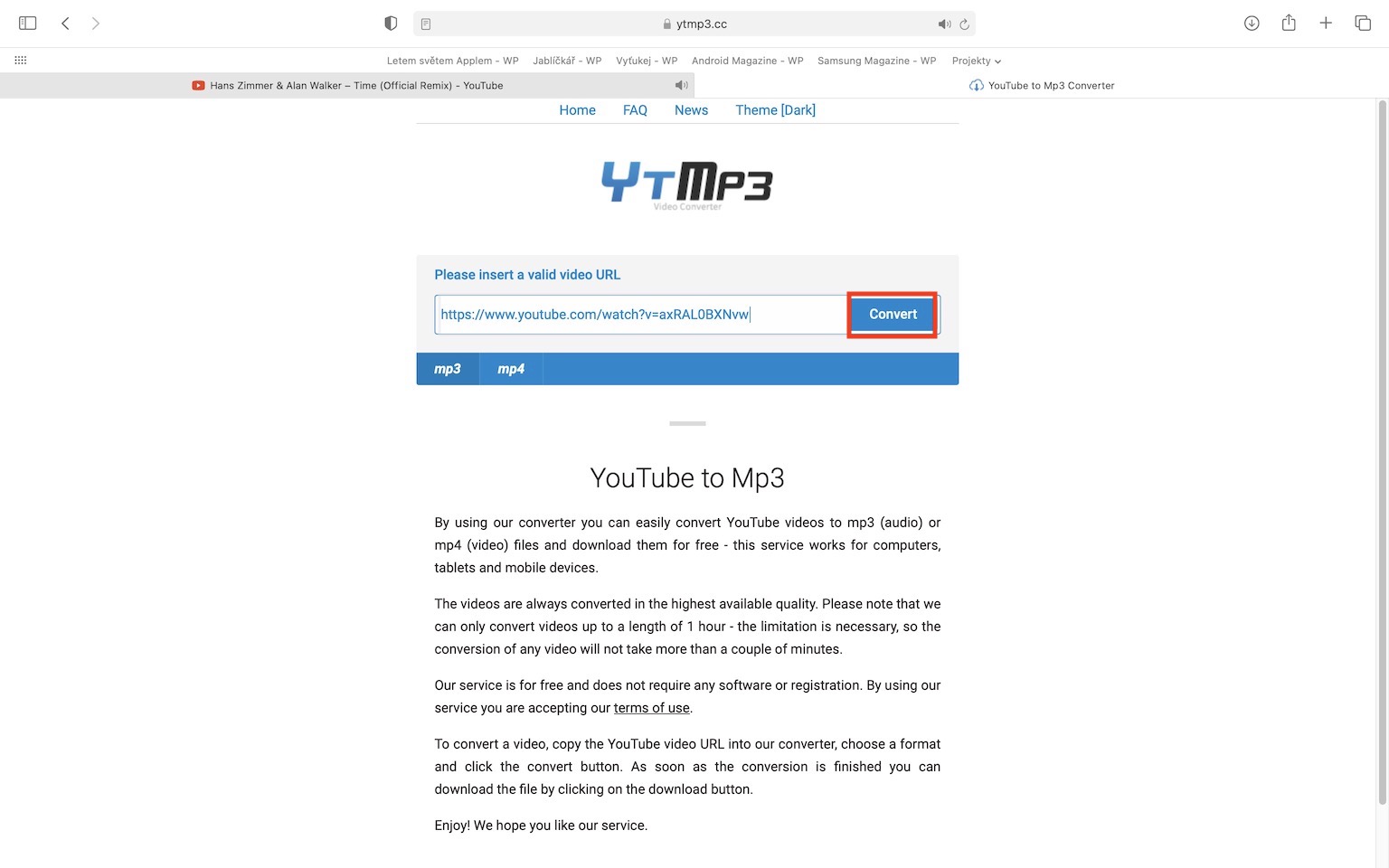
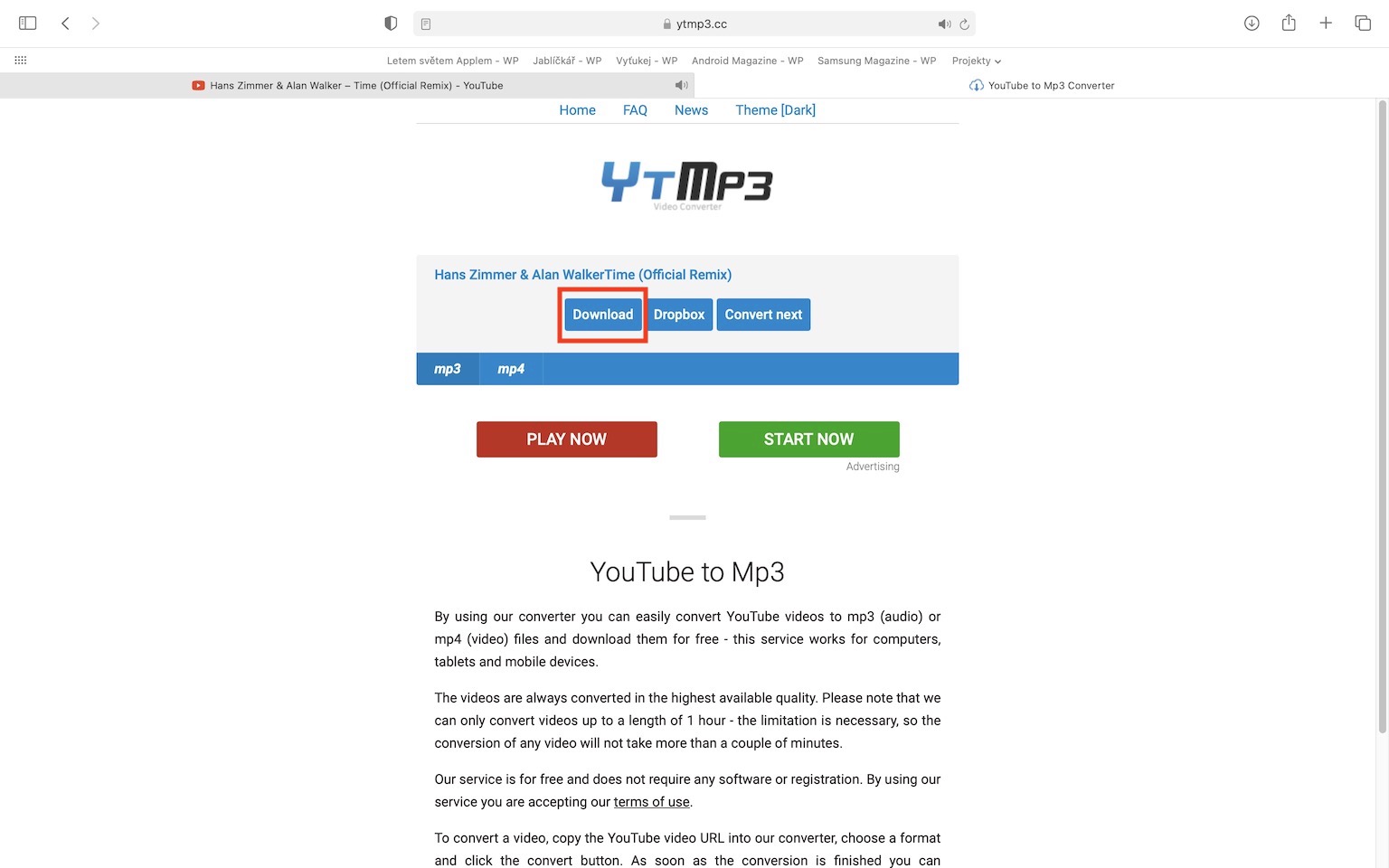

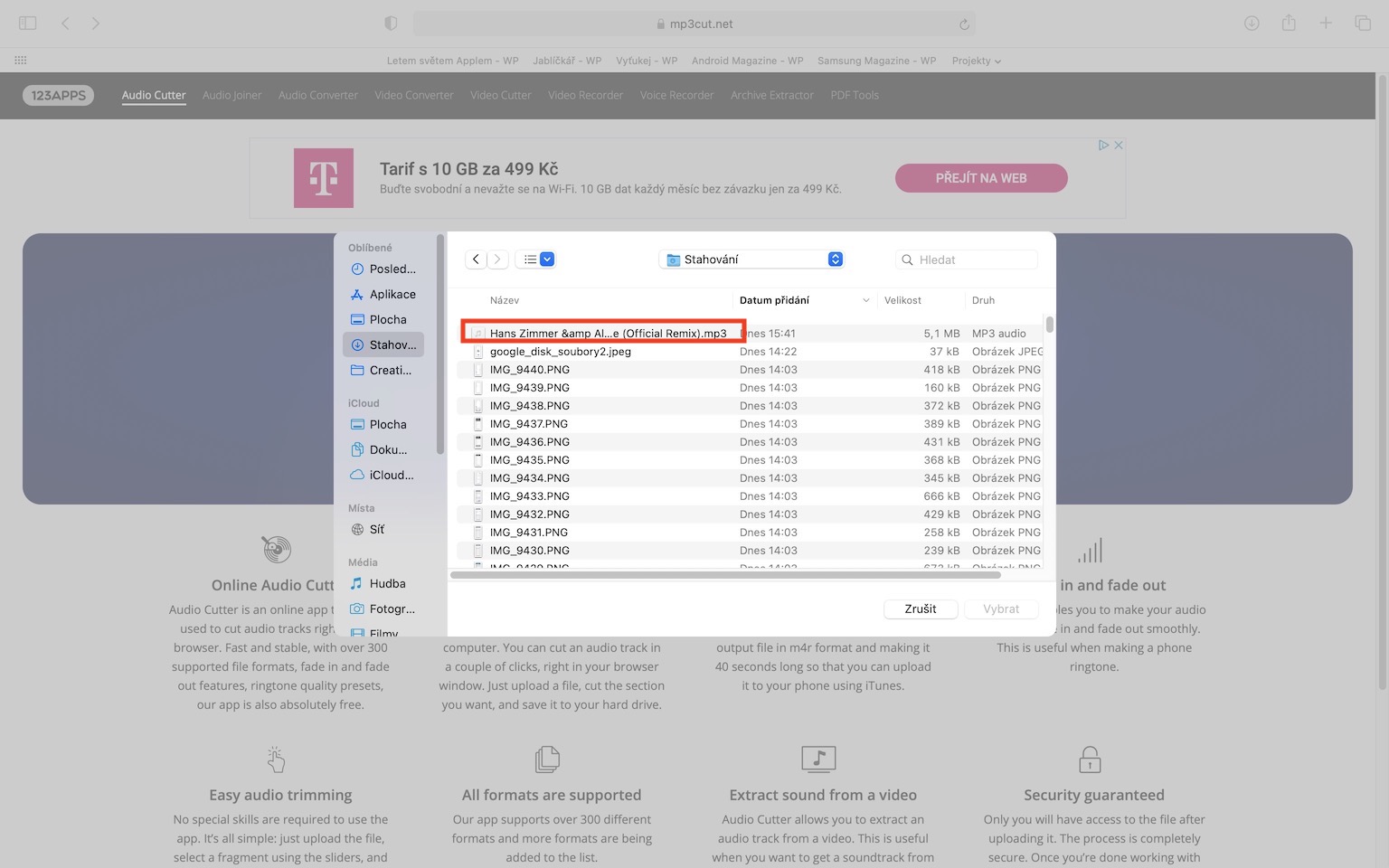

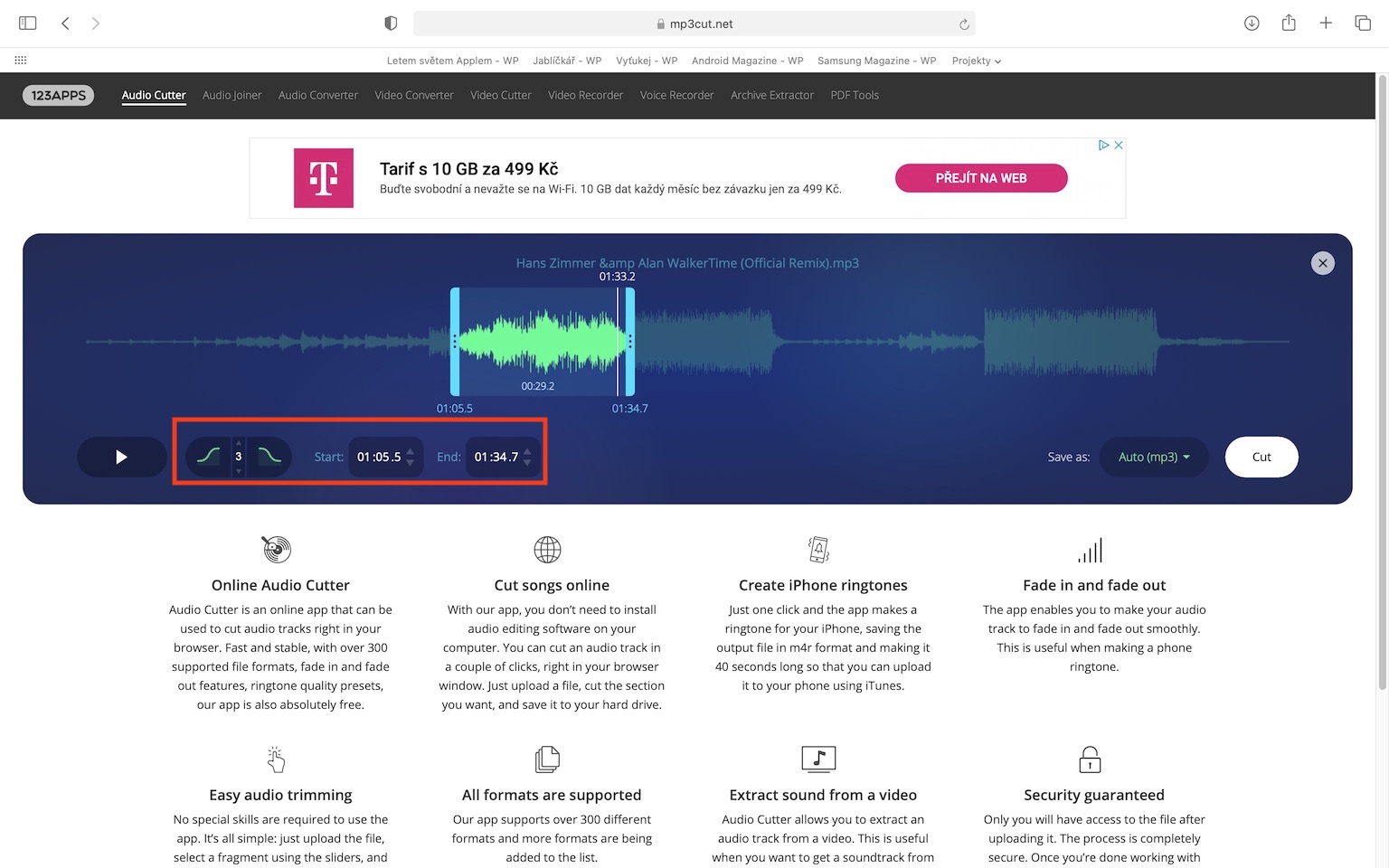
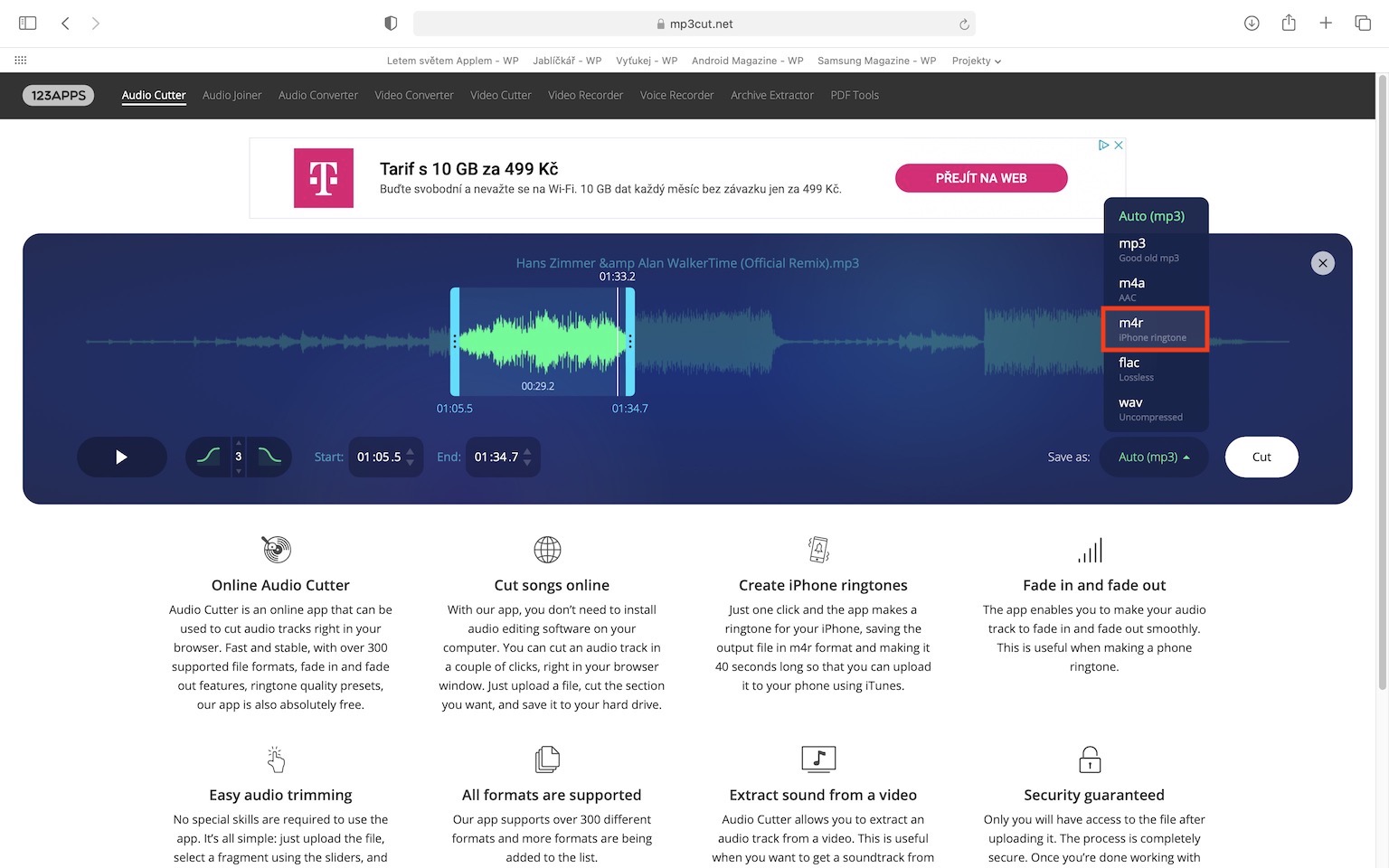
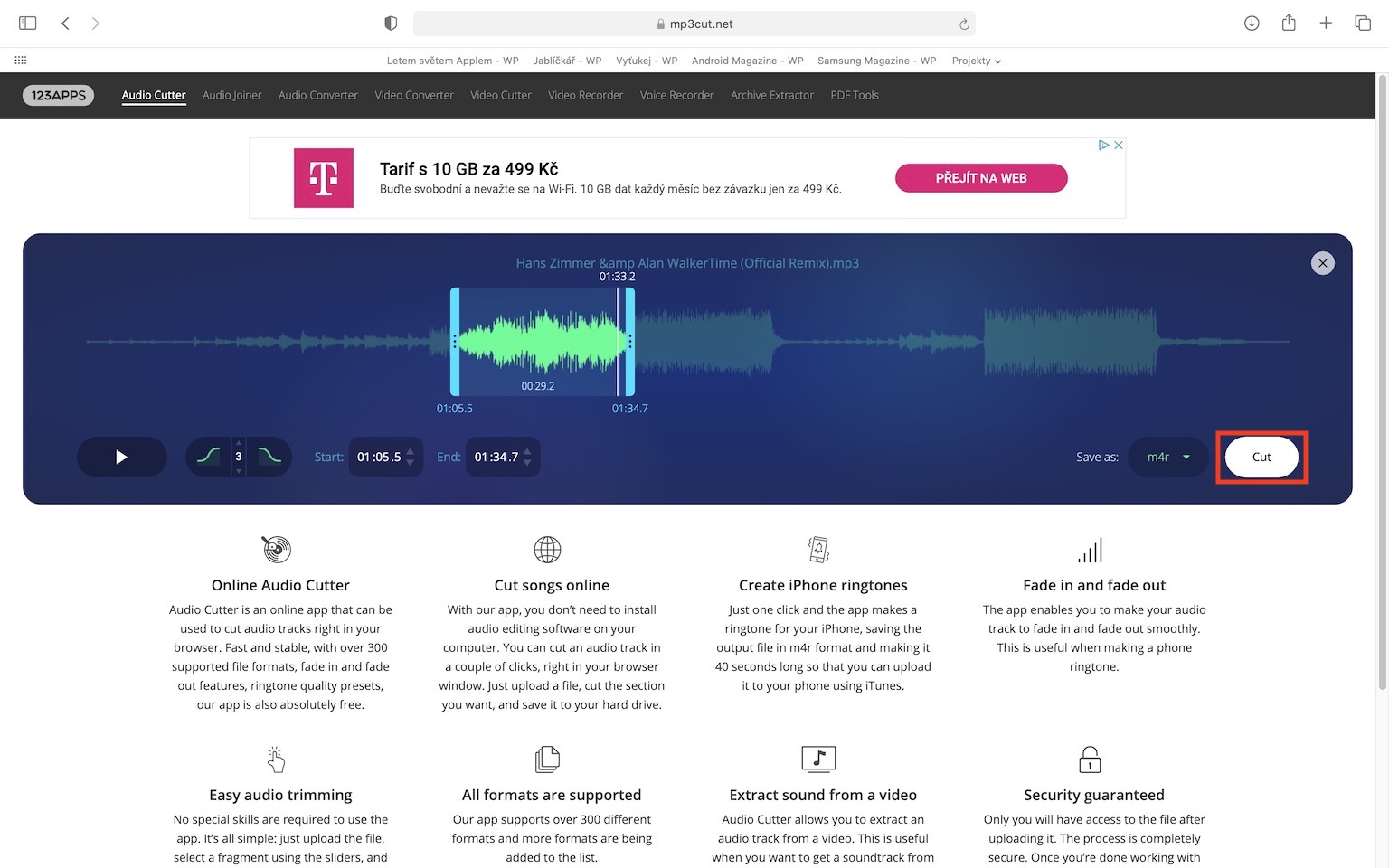

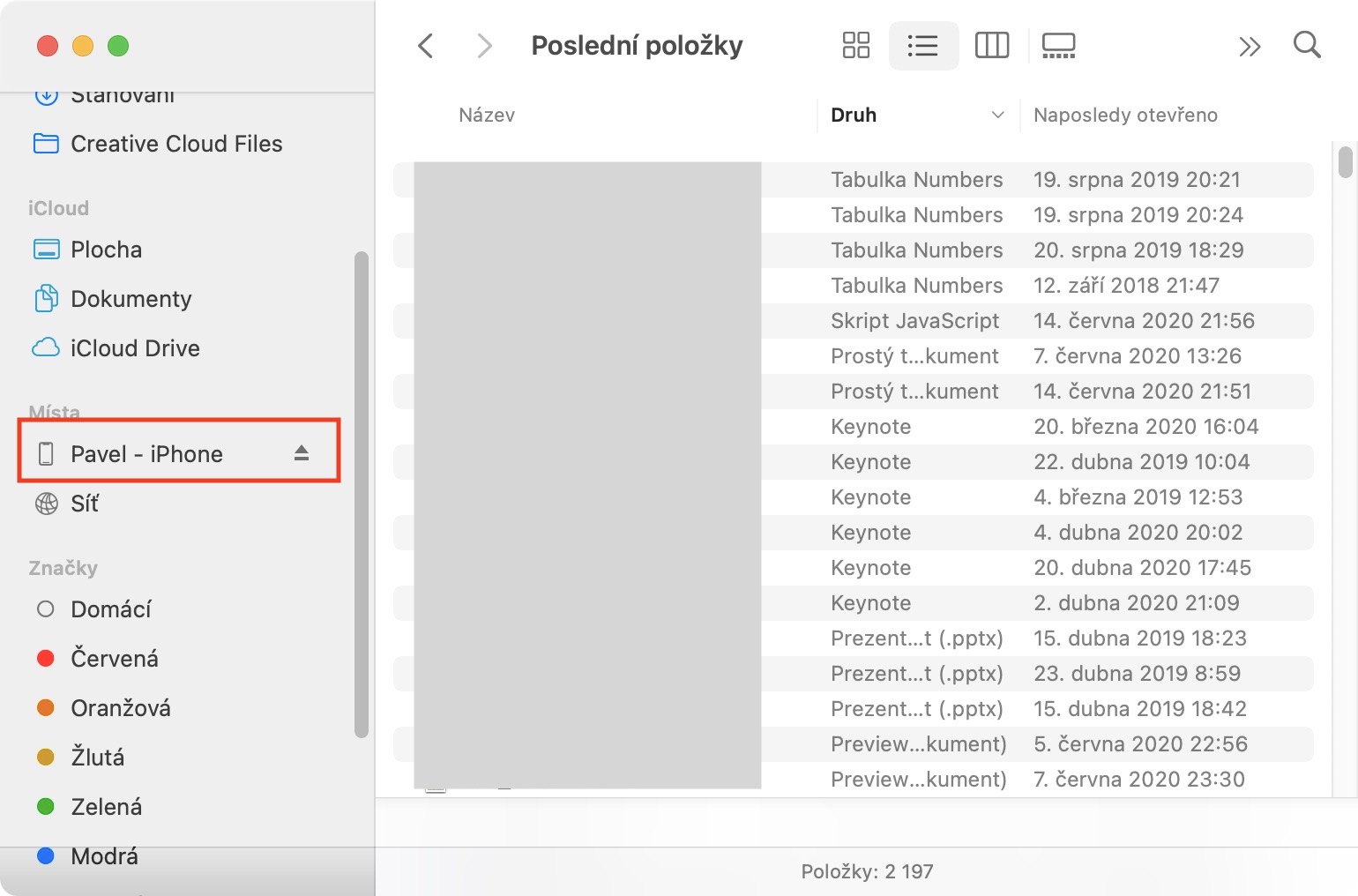

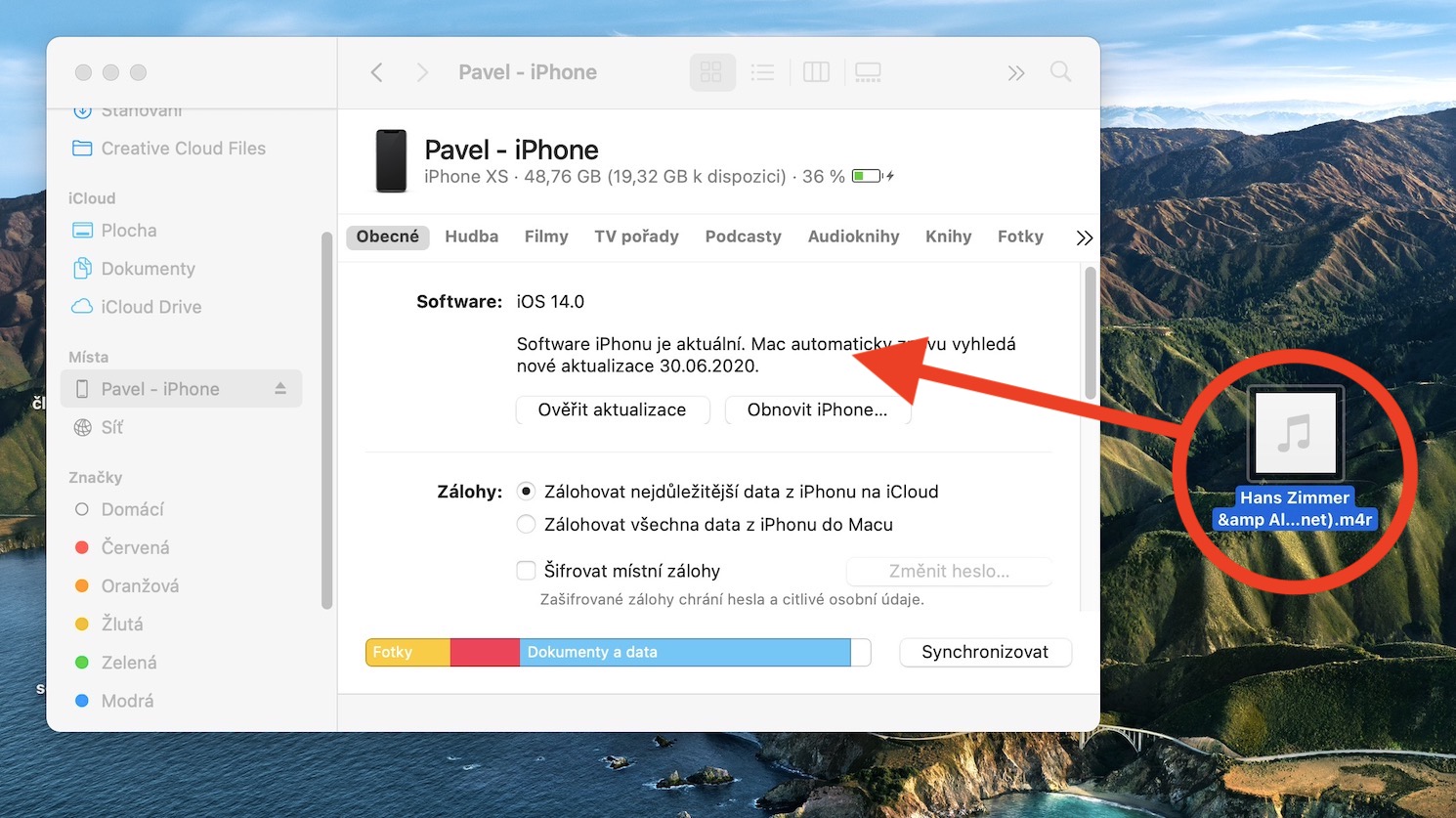

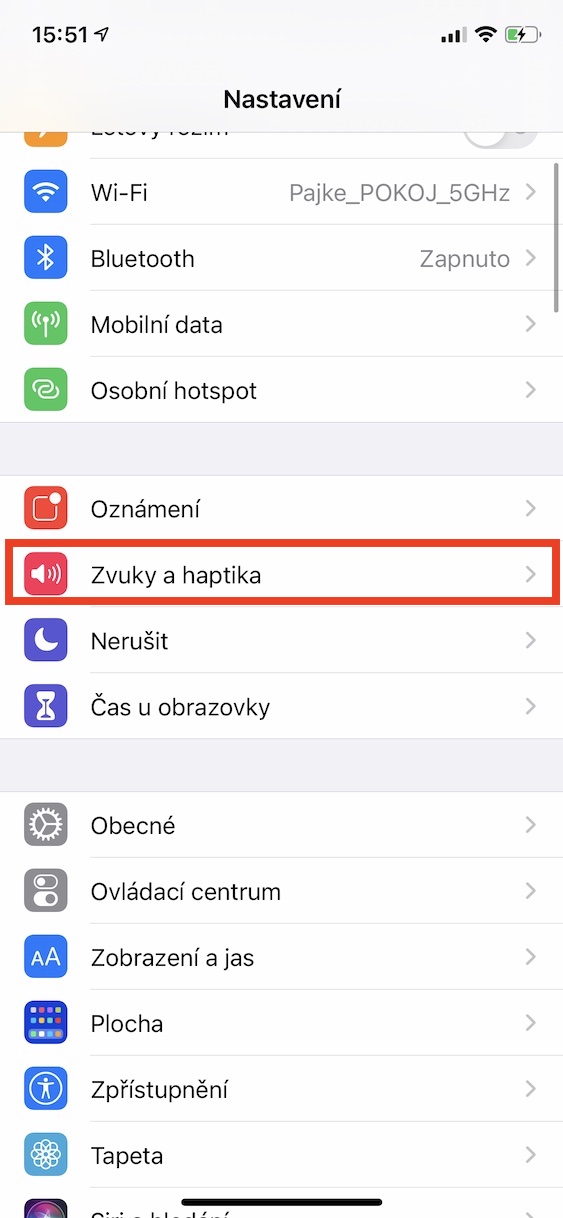
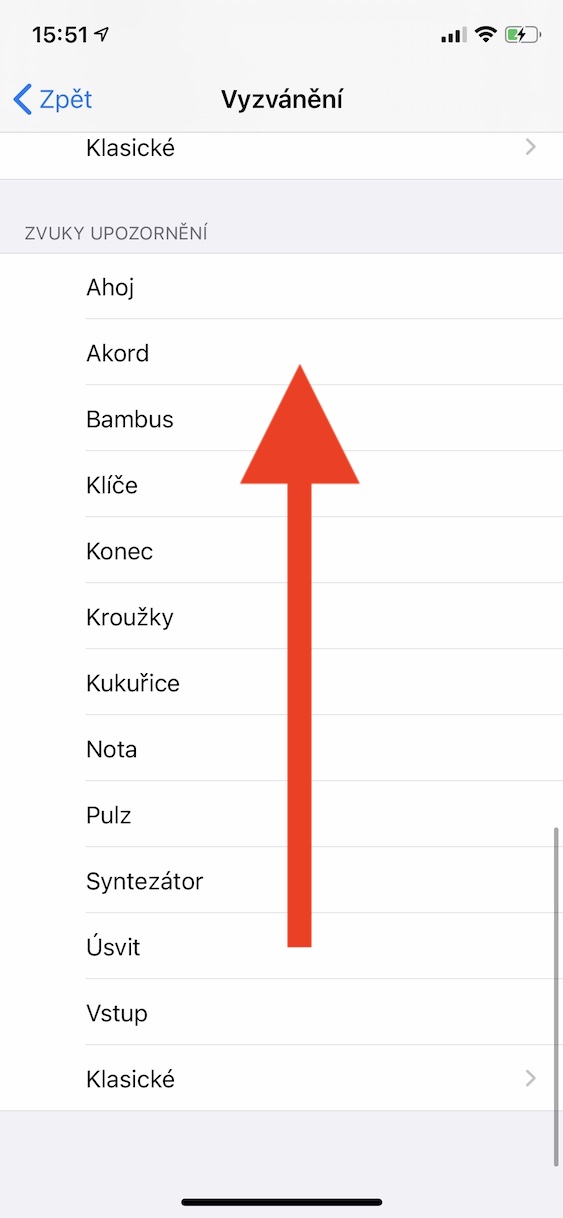
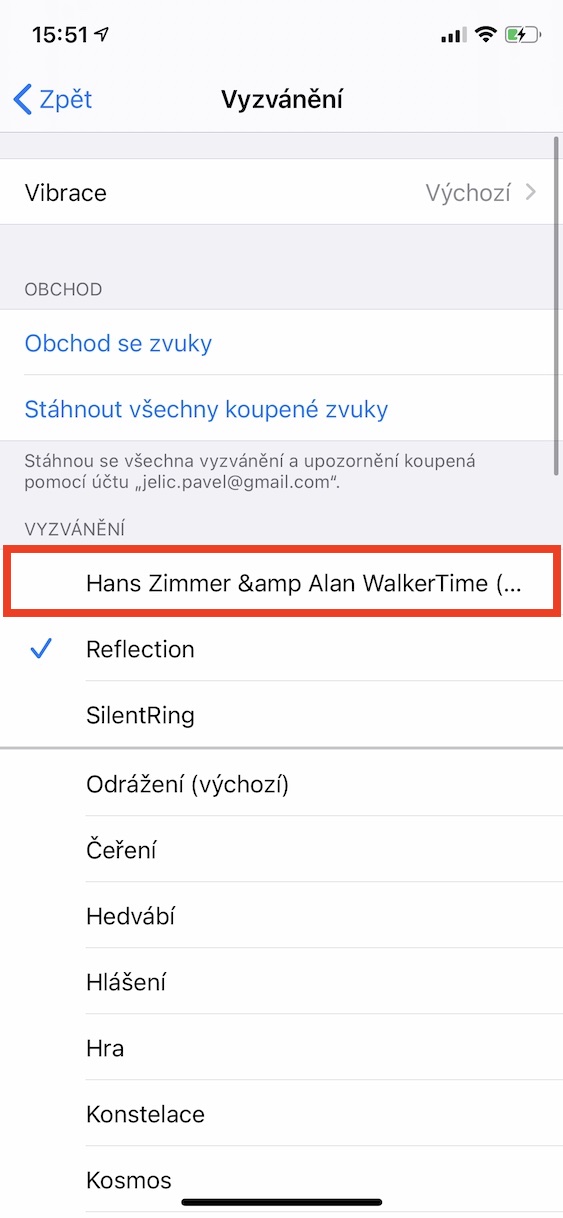
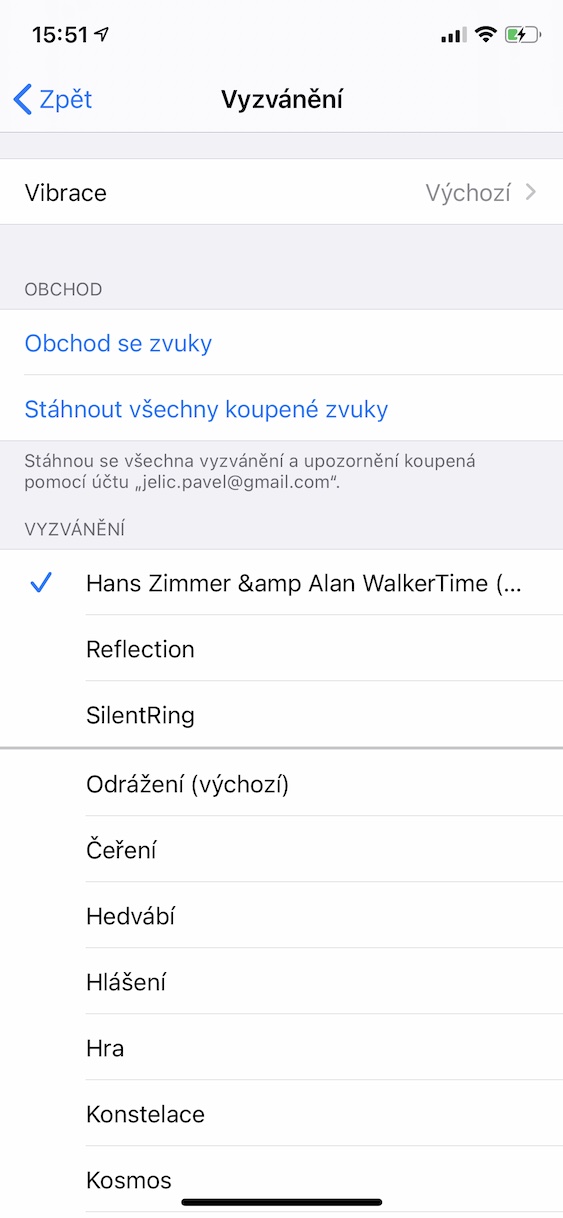
Daha iyi bir yol biliyorum!
GarageBand uygulamasını indiriyorsunuz, + düğmesine tıklayıp Ses Kaydedici'yi seçiyorsunuz. Daha sonra sol üstteki döşeme sembolüne tıklayın. Şerit sembolüne bastıktan sonra yeni bir sayfaya ulaştığınızda, üstte Dosyalar'ı seçin ve ardından alttaki Dosyalar uygulamasından öğelere göz atın. Orada Dosyalardan veya örneğin Belgeler uygulamasından şarkılar bulabilirsiniz. İstediğiniz şarkıya veya dosyaya tıkladığınızda daha önce bu prosedürde bulunduğunuz sayfaya yönlendirileceksiniz. Orada yüklenen şarkıyı tutarsınız ve zil sesini özelleştirebilirsiniz. Ardından zil sesini kaydedersiniz; bunu sağdaki oku ve ardından Şarkılarım'ı seçerek yapabilirsiniz. Burada sadece paylaşım sembolüne, ardından Zil Sesi'ne basmanız yeterlidir ve burada sesi nasıl kullanmak istediğinizi ayarlayabilirsiniz. Bütün bunlar yalnızca iPhone'da.
Anlamadıysanız, örneğin "GarageBand aracılığıyla bir iPhone'da zil sesi nasıl ayarlanır" arama terimiyle veya buna benzer bir şeyle YouTube'a bakabilirsiniz. Umarım "rehberim" size yardımcı olacaktır :)
Çok teşekkür ederim, diğer eğitimler GarageBand'in eski bir sürümünü temel alıyordu, sonunda anladım!
Çok teşekkür ederim, daha kolay. Gerçekten uzun zamandır bununla uğraşıyorum. VE? Sonunda 🥳
Örneğin mesajlar için kendi seslerimi nasıl yaratacağımla ilgilenmeyi tercih ederim
Herhangi bir Sesi m4r'ye dönüştürmek tamamen aynıdır
Ve m4r dosyasını iTunes dışında başka yollarla telefona aktarabilir miyim? Örneğin e-posta veya WhatUp vb. yoluyla?
Merhaba, GarageBand harika çalışıyor. Peki neden kendi zil seslerim WhatsApp'ta görünmüyor? Zil sesimi de buraya ayarlamak istedim ama yalnızca varsayılan olanı görüyorum. Tavsiyeniz için şimdiden teşekkür ederiz!
PC'DE M4R'Yİ IPHONE'A NASIL ALABİLİRİM???
Merhaba, bahsedilen prosedür çalışmıyor, iPhone dosyaları görüntülemiyor ve hatta iTunes aracılığıyla ona yüklenmiyor.
Çalışırlar
Bende de işlem olmuyor, m4r indirmek istiyorum desem bile m4a indiriyor ve itunes beni kabul etmiyor...
Merhaba, Windows'un dönüştürmesi için en iyi ücretsiz yazılım SwitchAudioFileConverter'dır, burada MP3'ü M4R'ye dönüştürebilir ve ardından dosyayı iTunes'taki "Sesler" bölümüne koyabilirsiniz
Tvl altın android. 🤦♂️